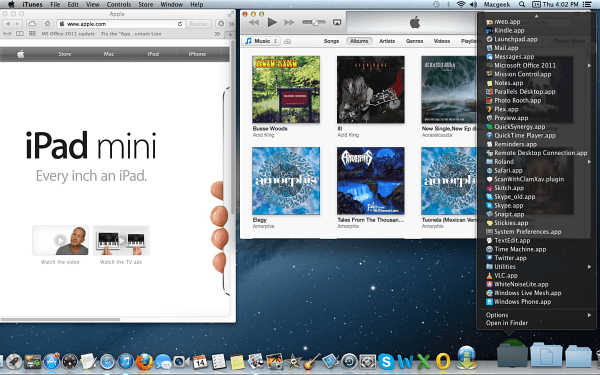كيفية محو القرص الصلب الخاص بك ماك وإعادة تثبيت OS X.
السراج العاشر تفاحة ماك / / March 19, 2020
إذا كنت تبيع جهاز Mac أو كنت تريد بداية جديدة ، فيمكنك مسح محرك الأقراص وإعادة تثبيت OS X. إليك كيفية القيام بذلك مع جهاز Mac Mini يعمل بنظام Mountain Lion.
لقد تخلصت من منتجات Apple الخاصة بي مؤخرًا وقمت ببيعها على eBay. لذا ، اعتقدت أنني سأذكر الجميع أنك بحاجة إلى مسح بياناتك وإعادة تثبيت نظام التشغيل على أجهزة الكمبيوتر والأجهزة الخاصة بك قبل بيعها.
محو القرص الصلب
ابدأ تشغيل Mac واستمر في الضغط على مجموعة مفاتيح Command + R. يؤدي ذلك إلى تشغيل أدوات OS X. حدد أداة القرص وانقر فوق متابعة.
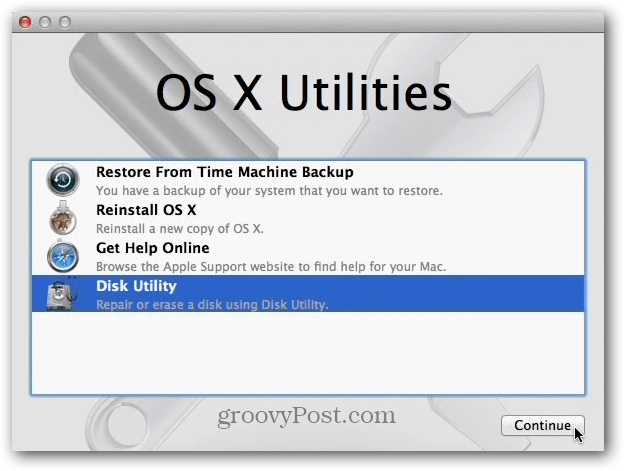
حدد محرك الأقراص المحلي وانقر فوق علامة التبويب مسح ، يجب تعيين التنسيق إلى Mac OS Extended (دفتر اليومية) ، انقر فوق الزر مسح. سيؤدي ذلك إلى محو جميع البيانات وإعادة تهيئة القرص الثابت.
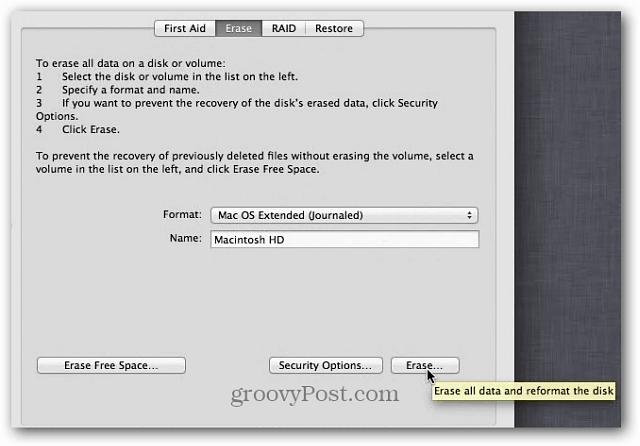
إذا كنت تريد أن تكون أكثر أمانًا ، فحدد خيارات الأمان ، ثم حدد مسح 7-Pass ، الذي يلبي معيار وزارة الدفاع الأمريكية 5220-22 M. هذا يقوم بعمل مماثل لمحو محرك الأقراص الخاص بك بشكل آمن DBAN لنظام التشغيل Windows.
أعد تثبيت Apple OS X Mountain Lion
بعد ذلك ، ارجع إلى أدوات OS X المساعدة ، وقم بتمييز هذه المرة إعادة تثبيت OS X وانقر فوق متابعة.
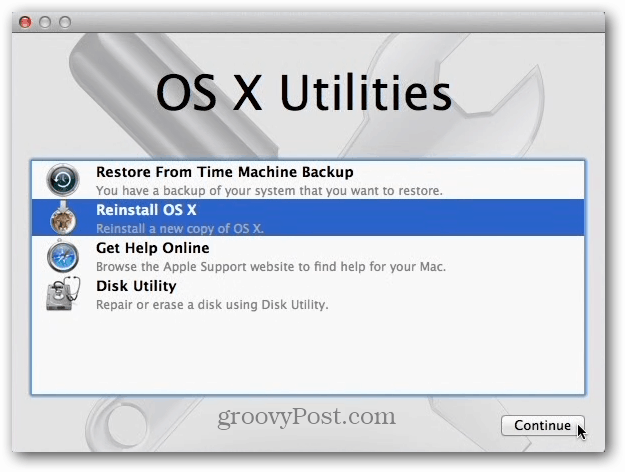
بعد ذلك ستحصل على شاشة OS X Mountain Lion. انقر فوق متابعة في الأسفل ، وعلى الرسالة التي تظهر ، انقر فوق الزر متابعة.
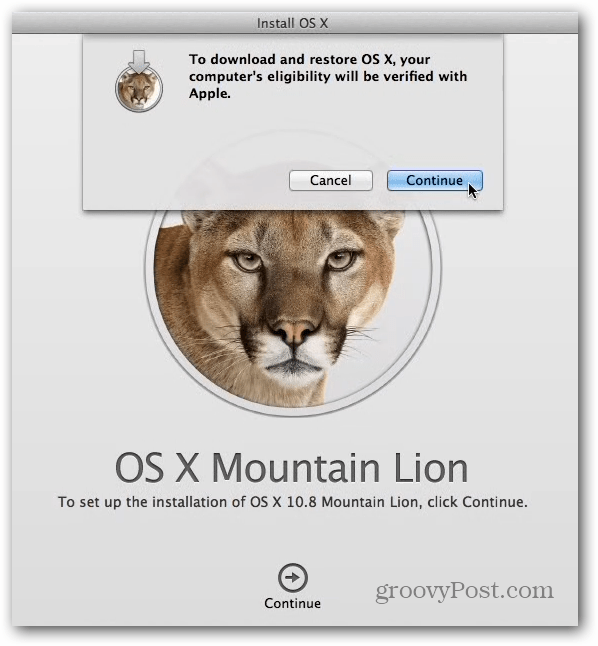
توافق الآن على شروط الخدمة لترخيص البرنامج.
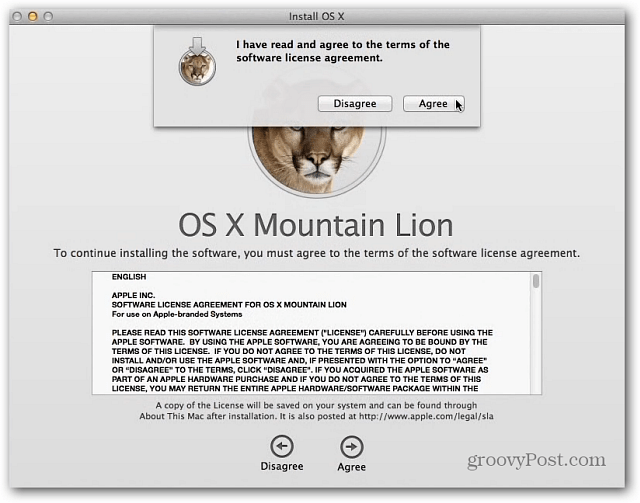
بعد ذلك حدد القرص الصلب الذي تريد تثبيت OS X عليه. إذا كان لديك محرك أقراص واحد فقط ، فسيتم تحديده لك تلقائيًا.
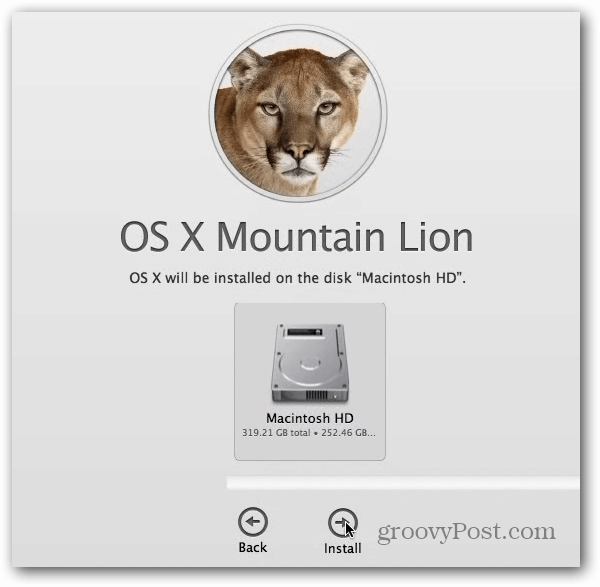
قبل تثبيت OS X ، ستحتاج إلى تسجيل الدخول إلى حساب Apple الخاص بك.
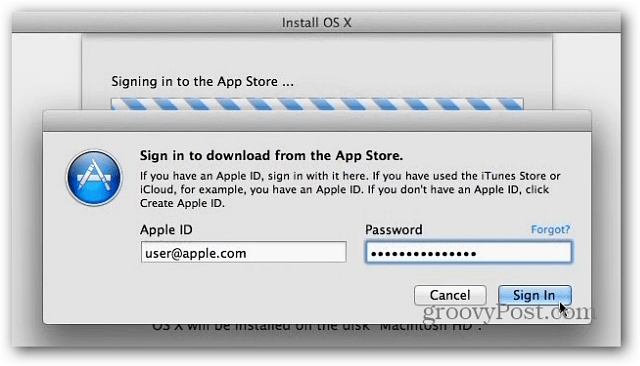
الآن يمكنك العودة والانتظار أثناء إعادة تثبيت OS X.
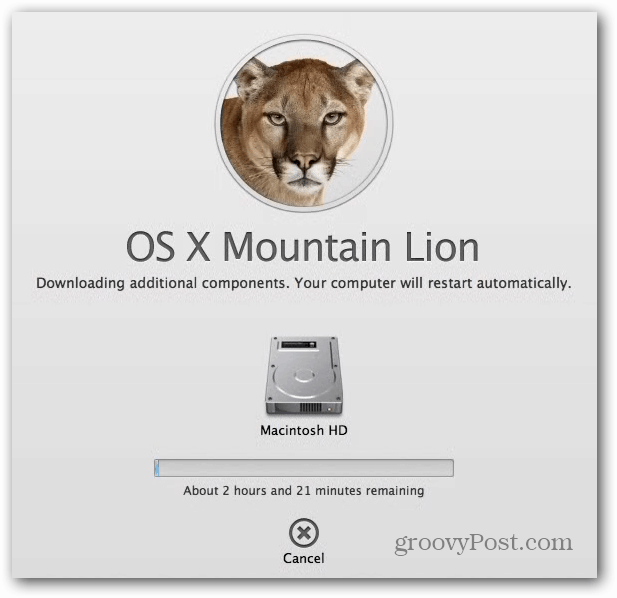
سيتم إعادة تشغيل جهاز Mac بضع مرات تلقائيًا أثناء مسح كل شيء وإعادة تثبيته. قد يستغرق الأمر بعض الوقت ، قد ترغب في لعب بعض Angry Birds لبعض الوقت أو تناول الجعة!
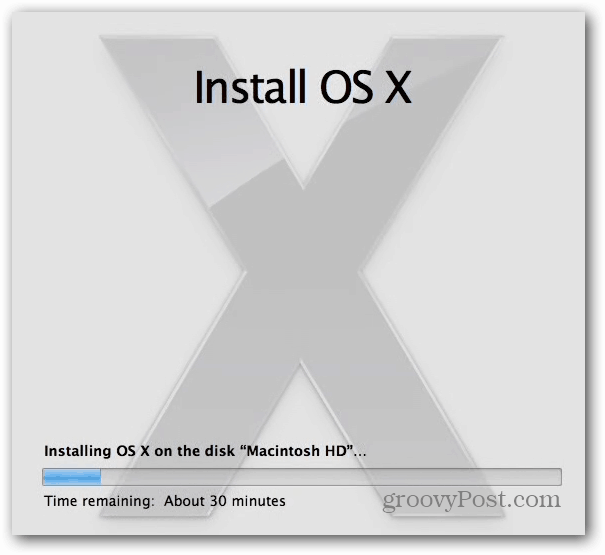
بعد إعادة التثبيت ، ستحتاج أنت أو المالك الجديد إلى متابعة عملية الإعداد ، ونقل الملفات ، والاتصال بشبكة WiFi... إلخ. بعد ذلك ، ستتمكن من تشغيل OS X الجديد المثبت حديثًا.